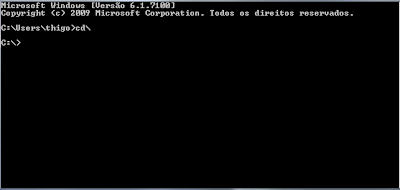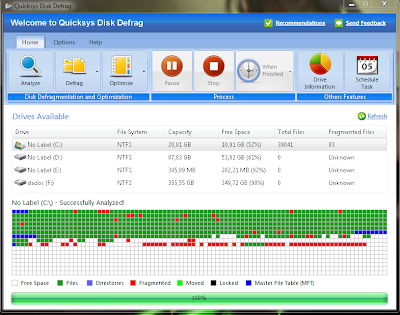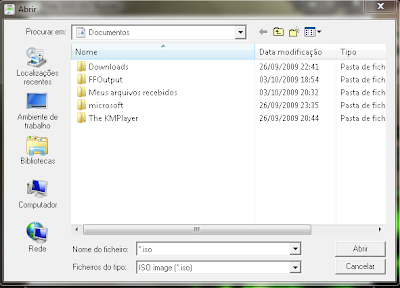voce compra seu pc novinho e ele funciona que e uma maravilha.mas depois de um tempo ele parece uma tartaruga? nesse post vou tentar ajudar a manter seu pc sempre em boas condiçoes com umas dicas bem faceis e que qualquer um pode fazer.
vamos la antes de tudo crie um ponte de restauraçao(aprenda a fazer aqui mesmo) depois de feito entao vamos começar.
vamos fazer uma modificaçoes no registro
iniciar>executar>regedit
na janela que se abre navegue pelas chaves
1º passo
otimizar o sistema operacional
\\\ hkey_local_machine\system\control set\control (ao lado )a chave
*{wait tokill service} clique duas vezes nele e na caixinha que se abrir coloque o valor 5000
Em todos os control set fazer a mesma coisa com a chave {wait tokill service}
\\\\ hkey_users\defaut\control panel\desktop (ao lado) nas chaves
*hung app time out mudar para 2000
*scrren save time out mudar para 200
*wait tokill app time out mudar para 2000
\\\\hkey_current_user\control panel\desktop
*hung app time out mudar para 2000
*scrren save time out mudar para 200
*wait tokill app time out mudar para 2000
/////////////////////////////////////////////////////////////////////////
acessar pastas e programas mais rapidos
hkey_local_machinesystem\corrent control set\control\file system ao lado clique com o botao direito e escolha a opçao novo valor dword nomear "ConfigFilleAllocSize"obs*as inicias tem que estar em maiusculas
dar o valor
200 exadecimal
512 decimal
2º passo
iniciar>executar>msconfig
na aba inicializar deixar apenas o antivirus
feiche a janela e clique na opçao de reiniciar depois
nota** durante o dia a dia ao instalarmos programas muitos tem a opçao de iniciar junto com o sistema operacional com isso ao ligarmos o pc ele acaba ficando lento para carregar devido a muitas coisas que se tem na inicializaçao.
3º passo
melhorar o desempenho da memoria virtual
iniciar>meu computador(com o butao direito)>propriedades>aba avançado>desempenho>configuraçoes>avançado>memoria virtual>alterar>tamanho personalizado
tamanho inicial 800 mb
tamanho maximo 4096 mb
obs* no tamanho maximo colocar o maximo permitido ate o indicado na dica
4º passo
desfragmentar o hd,existem varios programas para fazer isso um deles e o quicksys diskdefrag1.16 b
eta apesar de ser em ingles ele e muito facil de usar baixe ele nesse link
http://www.baixaki.com.br/download/quicksys-diskdefrag.htm
depois de instalado aparecera a seguinte tela
marque o driver onde esta seu sistema operaciona
clique em analizar
depois de terminar a analize clique em ok e depois em desfragmentar
 mostrara na barra logo em baixo a porcentagem da desfragmentaçao depois de terminado...
mostrara na barra logo em baixo a porcentagem da desfragmentaçao depois de terminado...
mostrara um relatorio de ok e pronto esta terminado a desfragmentaçao
nota*** durante o dia a dia de tanto apagarmos e gravrmos arquivos nosso hd fica com arquivos com pedaços para todo lado em outro post explicarei melhor isso.
5º passo
remoçao de arquivos temporarios **sao arquivos que normalmente quando acessamos varios sites ficam gravados no nosso hd ocupando espaço desnecessario. vamos resolver isso com um programa chamado advanced systemcare que tambem ira melhorar o registro do seu pc.
obs**existem vario programas que fazem isso.
A instalaçao e simples basta ir aceitando e clicando em next se aparecer uma caixinha para fazer algum download clique em nao/close
logo depois de instalado ele ira fazer uma analize no seu computador
depois da analize clique em repair.
com isso seu pc ja dara uma boa otimizada para concluir todo o trabalhado reinicie o sistema
isso sao alguns passo que voce pode tomar para melhorar o desenpenho do seu pc mas nao se esqueça de que um bom antivirus/atispyware/atimalware pode ajudar voce com seu pc pois um computador comtaminado com virus fica muito lento
nota** e bom que durante tempos voce faça os passo 2,4 e 5.